Validar información de las muestras
Prerrequisito
- Acceso al menú Configuración > Parámetros generales.
Introducción
Las validaciones ayudan a completar correctamente la información de las muestras, evitando errores como valores incorrectos, instrumentos no calibrados o la omisión de características de la muestra. Cada escenario tendrá su propia configuración de validación específica.
Vea a continuación algunos ejemplos de validación de información.
Validar informaciones de las muestras en diferentes escenarios
Límites absurdos
Para garantizar que las lecturas introducidas se encuentran dentro de los límites aceptables, se aplica un control del X% a las especificaciones.
Por ejemplo, si el Límite inferior es 215.00 y el Límite superior es 245.00, y el límite absurdo se establece en 10%, el usuario no podrá introducir valores superiores a 269.5 (245.00 + 10%) o inferiores a 212.85 (215.00 - 10%).
Para configurar esta validación, ejecute los siguientes pasos:
1. Acceda al menú Configuración > Parámetros generales (SP019).
2. Vaya a la pestaña Características.
3. Marque la opción Límites absurdos y establezca el porcentaje aceptable que los usuarios pueden informar.
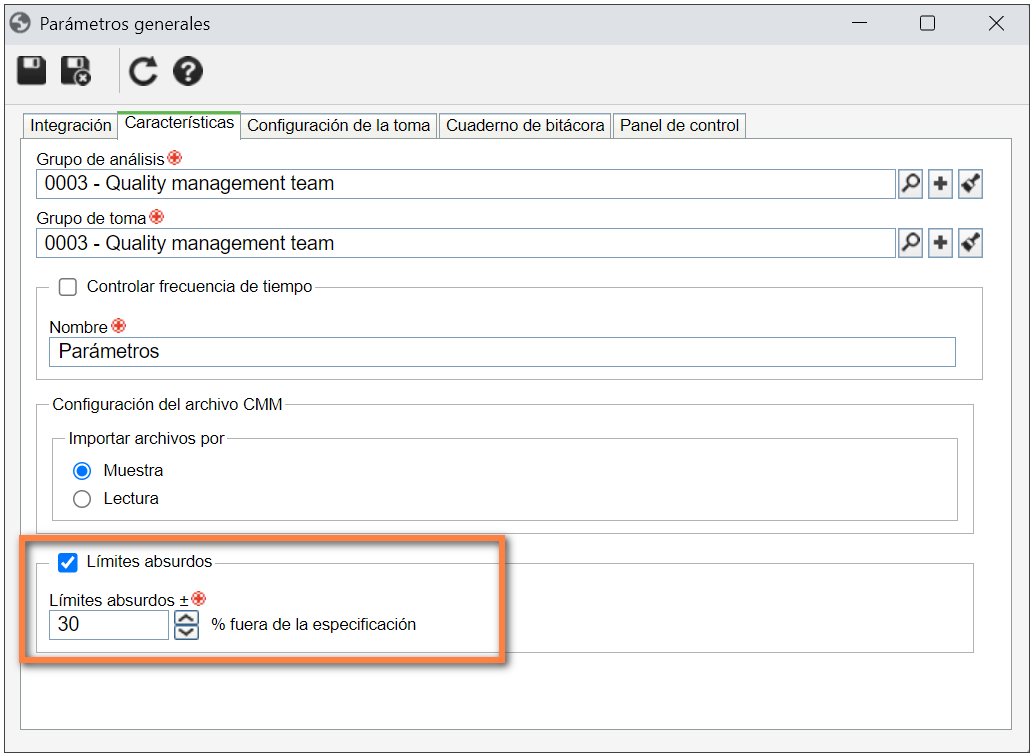
Este ajuste permitirá que el sistema impida la inserción de valores fuera de los límites especificados, garantizando la integridad de la información de las muestras.
Permitir omitir una característica en la muestra
De forma predeterminada, el sistema no permite al usuario dejar una característica en blanco al llenar una muestra.
Se requiere informar todas las características para crear una nueva muestra. Sin embargo, es posible cambiar este comportamiento y permitir la apertura de muestras sin necesidad de llenar todas las características.
Para realizar esta configuración, siga los pasos a continuación:
1. Acceda al menú Configuración > Parámetros generales (SP019).
2. Vaya a la pestaña Característica.
3. En la pestaña Panel de control, marque la opción Permitir que el usuario omita una característica en la muestra.
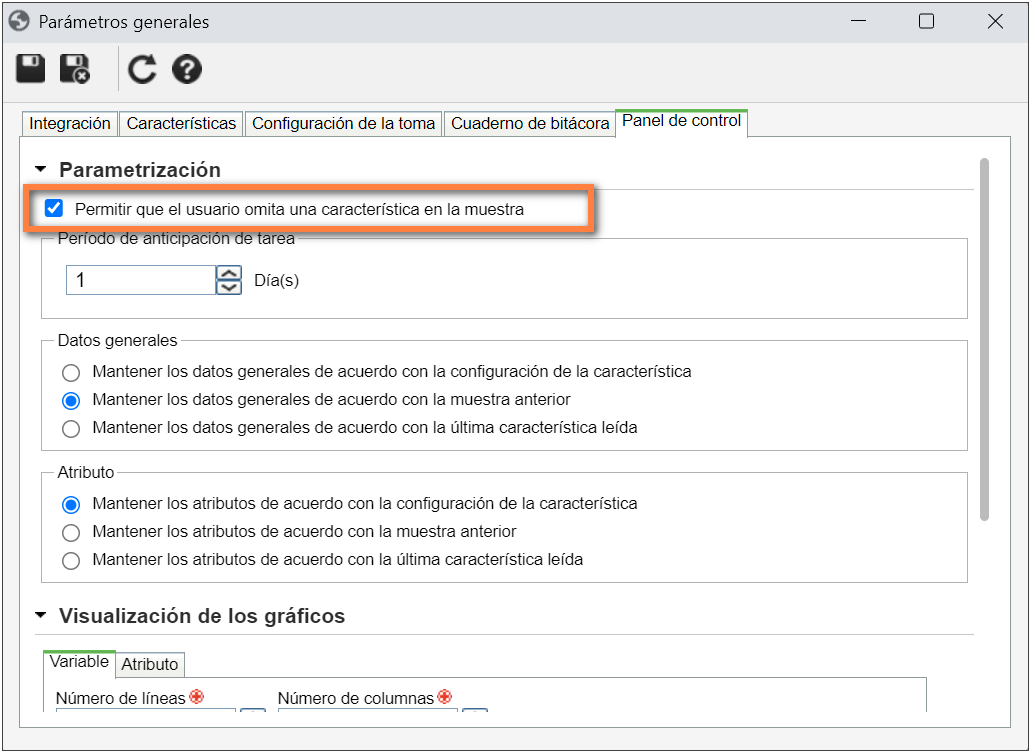
Al habilitar esa opción, el sistema permitirá que el usuario cree muestras sin la necesidad de llenar todas las características, ofertando mayor flexibilidad en el proceso de registro de las muestras.
Permitir solo el uso de activos calibrados
Esta validación durante la ejecución de la toma enumera solo los activos (máquinas e instrumentos) que cumplen con ciertos criterios, como haber sido revisados, tener el plan de mantenimiento actualizado o estar con la situación “en utilización”.
Para configurar esta validación, ejecute los siguientes pasos:
1. Acceda al menú Configuración > Parámetros generales (SP019).
2. Vaya a la pestaña Integración.
3. En la sección relacionada con la máquina o el instrumento, seleccione la opción de acuerdo con las necesidades específicas:
- Necesario estar con la verificación al día: solo listará los activos que estén al día con la revisión. Los activos sin revisión homologada no se incluirán en la lista.
- Necesario estar con la calibración al día: solo listará los activos que estén al día con el plan de mantenimiento de SoftExpert Mantenimiento.
- Situación del instrumento debe ser "en utilización": solo listará los activos que estén con la situación "en utilización".
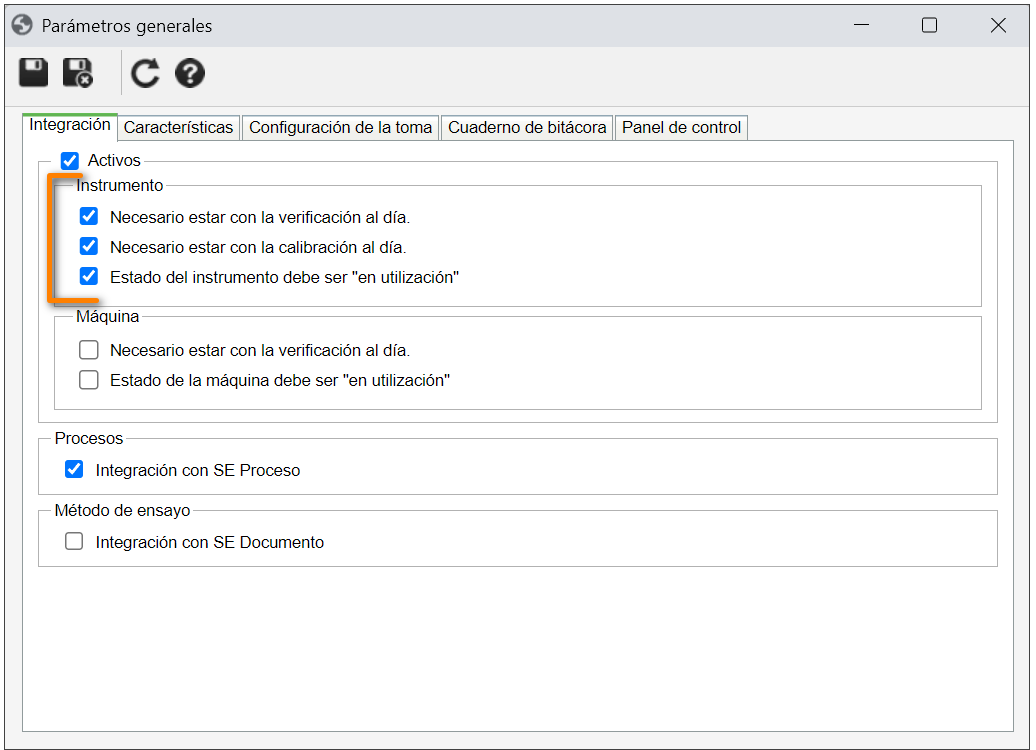
Al configurar estas opciones, solo se mostrarán los activos que cumplan con los criterios definidos durante la ejecución de la toma, lo que proporciona un control más preciso sobre los activos disponibles para la selección.
Cambio de turno
Durante la ejecución de la toma, cuando se introduce un turno de trabajo, el sistema verifica si el horario de la toma está dentro del período que corresponde al turno informado.
Si hay una inconsistencia, el sistema muestra un mensaje de alerta para notificar al usuario sobre la posible discrepancia entre el horario de la muestra y el turno informado. Eso ayuda a garantizar la precisión y la consistencia de los registros, alertando sobre posibles errores en la asociación entre turno y horario de la toma.
Conclusión
En este artículo, hemos visto cómo funciona la validación de información. Como resultado, las validaciones del sistema reducen los errores al llenar los datos de la muestra, lo que garantiza una información más precisa y confiable.



